
Arbeitsstd., Überstd. /Fehlstd. und Gehalt berechnen
Sie haben es fast geschafft :) . Wir werden nun das wichtigste berechnen und Ihre Arbeitszeitnachweistabelle ist erstellt.
Vergessen Sie nicht, alle Tabellenblätter zu markieren.
| Tabellenblatt / Zelle | Formel |
| Tabellenblatt „Januar“ Zelle J1 | Formel: =SUMME(H10:H40) Hier werden die Gearbeiteten Std. (Monat) errechnet. |
| Tabellenblatt „Januar“ Zelle J2 | Formel: =SUMME(J10:J40) Hier werden die Überstd. / Fehlstd. (Monat) errechnet. |
| Tabellenblatt „Januar“ Zelle J3 | Formel: =D3+SUMME(J10:J40) Hier werden die Überstd. / Fehlstd. (gesamt) errechnet. |
| Tabellenblatt „Januar“ Zelle J4 | Formel: =J1*24*Vorgabe!$B$5 Nach der Formeleingabe müssen Sie die Zelle formatieren: rechter Mausklick auf die Zelle J4 – Zellen formatieren – Kategorie: Währung. Hier errechnet Excel Ihr Gehalt aus den Gearbeiteten Std. (Monat) und übernimmt die im Register „Vorgabe“ festgelegten Stundenlohn. |
| Tabellenblatt „Januar“ Zelle J5 | Formel: =J3*24*Vorgabe!$B$5 (Formel für Gehalt Überstd. (gesamt) also für die Überstunden des aktuellen Monats und des Vormonats (wenn vorhanden)). Formel: =J2*24*Vorgabe!$B$5 (Formel für Gehalt von Überstd./Fehlstd. (Monat), also werden nur die Überstd. des aktuellen Monats berücksichtigt). Nach der Formeleingabe müssen Sie die Zelle formatieren: rechter Mausklick auf die Zelle J2 oder J3 – Zellen formatieren – Kategorie: Währung. Welche Formel Sie eingeben, ist Ihnen überlassen. |
| Tabellenblatt „Januar“ Zelle J6 | Formel: =SUMME(J4:J5) Zelle J4 = Gehalt (Monat) Zelle J5 = Gehalt (Überstunden) Nach der Formeleingabe müssen Sie die Zelle formatieren: rechter Mausklick auf die Zelle J6 – Zellen formatieren – Kategorie: Währung. Hier wird das Gehalt (Monat & Überstd.) errechnet. |
Beispiel:
Wie Sie der Tabelle entnehmen können, habe ich folgende Zeiten eingegeben:
- Anfang: 08:00
- Ende: 17:45
- Minus Pause 00:45
Somit habe ich 9 Stunden gearbeitet, meine Tagessoll ist 8 Std, so habe ich 1 Std. mehr gearbeitet. Aus dem Vormonat habe ich 2 Std. als Überstunden Saldo eingeben.
Excel berechnet automatisch meine Überstd. /Fehlstd. sowie Arbeitstd. und Gehalt.

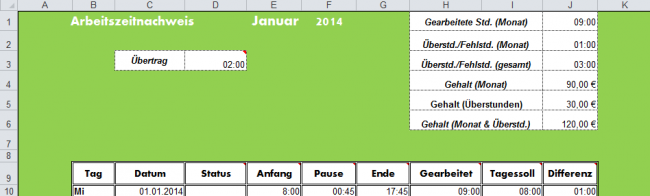
Hallo ich mache an manchen Tagen Minusstunden. Dabei werden jedoch in Spalte J nur ##### angezeigt. Wie kann ich das da einstellen dass die angezeigt werden?
Die Spalte ist zu schmal, einfach breiter machen
Bitte um Hilfe
Zuerst einmal „Danke“, für die Bereitstellung dieser Tabelle.
Die Tabelle funktioniert wunderbar,bis auf das unten beschrieben Problem. (Schade)
Der Übertrag von D3 funktioniert nicht!
Im Monat Februar steht beim Übertrag nur #BEZUG! Und bei
Überstd. / Fehlstd. (Monat) seht auch nur #BEZUG!.
Ab dem Monat März steht bei Übertrag 0 Und bei
Überstd. / Fehlstd. (Monat) auch 0.
Ich habe mich genau an die Anweisungen gehalten und es geht trotzdem nicht.
Kann mir bitte jemand helfen, dass wäre „Super“.
Vielen Dank im Voraus, Manne.
Hallo,
ich habe eine vertraglich festgelegte Monatsarbeitszeit. Daraus ergibt sich für jeden Monat eine unterschiedliche tägliche Arbeitszeit. Kann mir jemand helfen, wie ich das in den Arbeitszeitnachweis hier einbaue? Bin schon recht weit gekommen mit der Anleitung, aber daran haperts jetzt. Würde das ungern umsonst gemacht haben- ich hoffe es gibt eine Möglichkeit, das einzubauen.
viele Grüße
Hallo
ich habe alles übernommen wie beschrieben aber die Feiertage werden nicht übernommen. Nur die Wochenenden stehen in der Spalte Status
Hallo
die vorlage ist sehr gelungen was sie hier ins netz gestellt haben ABER ich hab ein kleines problem mit den Feiertagen. ich hab alles genauso gemacht wie sie er zeigt mich die wochenenden an nur die feiertage eben nicht was kann ich jetzt tun??
danke für die info
Mfg christian
Leider lassen sich die Feiertage nicht von der Vorlage in das Monatsblatt übertrage mit der Formel. Was mache ich da falsch?
Besteht auch die Möglichkeit die Urlaubstage zu integrieren?
liebe Grüße und danke
Hallo! Ich habe jetzt alle Tricks ausprobiert, um den „Feiertag“ in meine Tabellen zu bekommen – nichts funktioniert. Habe alles von Hand eingegeben und auch die Matrix definiert. Ich bekomme immer nur #WERT.
Hallo, Sie müssen die Zelle anders formatieren. Sie müssen [hh]:mm als Format für die Zeit angeben. So können mehr als 24 Stunden dargestellt werden.